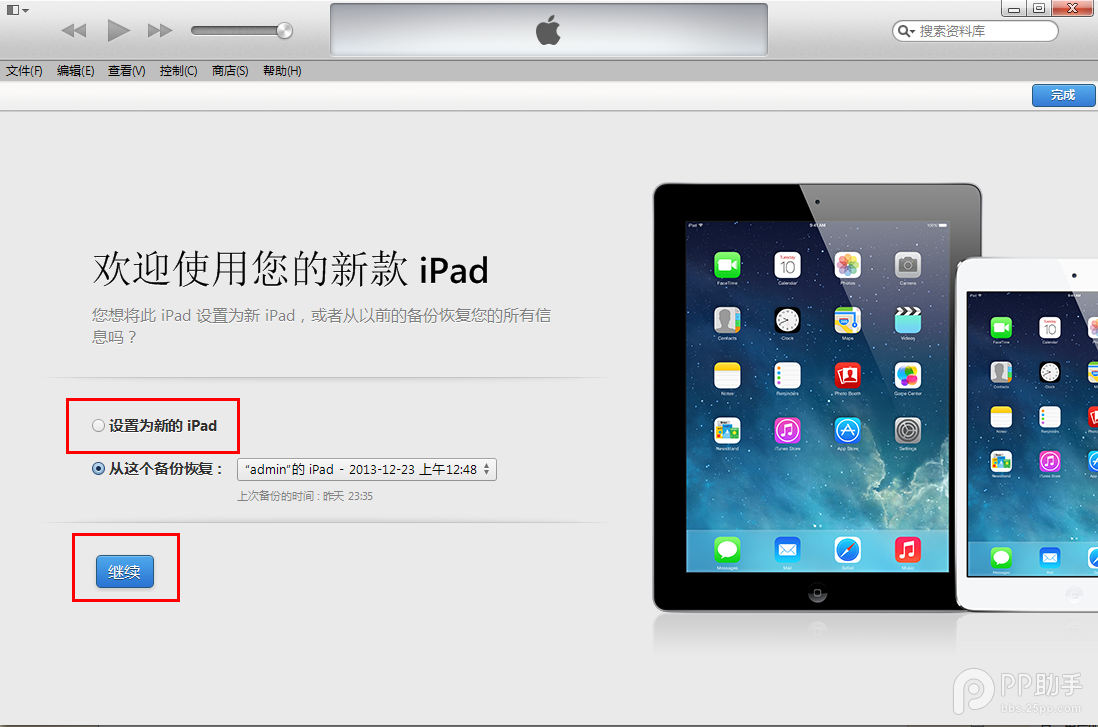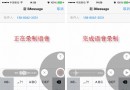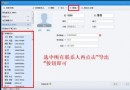iOS8.0.2升級教程

♦升級iOS8.0.2正式版需注意事項♦
1.蘋果可能在未來72小時內關閉iOS8.0.2服務驗證,關閉服務驗證後不能再從iOS8.0.2降級到iOS8.0正式版 ;
2.已經越獄的朋友是無法通過OTA升級,建議使用iTunes升級方法;
3.iOS8使用新激活策略將封殺所有黑機,切勿輕易升級(詳細說明請點擊查看>>>)
4.iOS8系統僅支持iPhone4s以上設備,iPhone4已不再適用范圍。
5.為了避免重要數據的丟失,升級前強烈推薦iTunes和iCloud或PP助手工具雙重備份好設備中的相關資料!>>iOS備份教程
♦iOS8.0.2正式版升級教程♦
升級方法一:通過iTunes升級/恢復
*注意事項:
①、通過iTunes恢復固件會導致清空iOS設備上所有的資料,建議先備份好重要資料。
②、已經越獄iPhone iPad iTouch使用iTunes升級 恢復會可能報未知錯誤,請放心!iPhone iPad iTouch升級 恢復失敗會自動進入恢復模式,請連接iTunes再恢復iOS 8.0固件一次就可以。
*詳細步驟:
1.可選擇使用PP助手(Win)版進行iOS8.0.2固件下載(下載前務必確認設備相對應型號,不建議使用iTunes直接下載升級,因為使用iTunes下載固件速度非常慢)
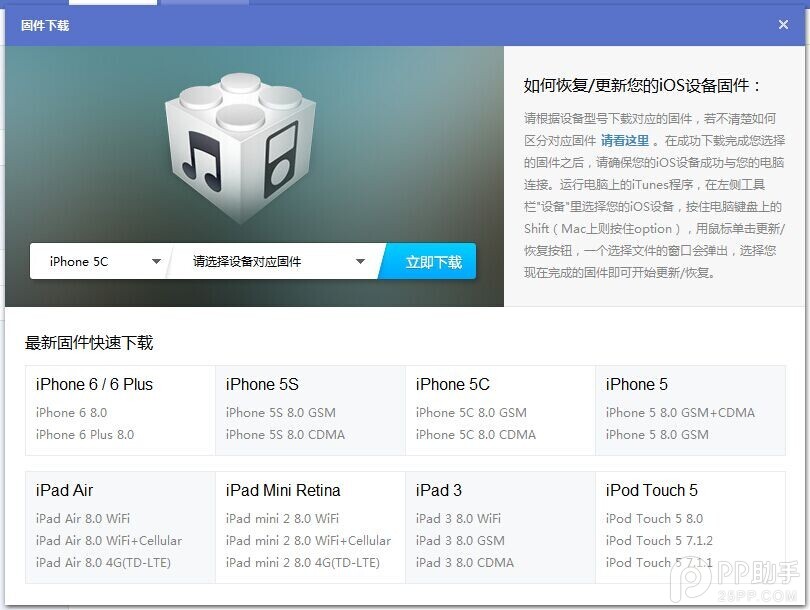
2.將iPhone iPad iTouch連接電腦打開iTunes
3.按住鍵盤上Shift(上檔鍵)+鼠標左鍵點擊iTunes的更新 恢復功能
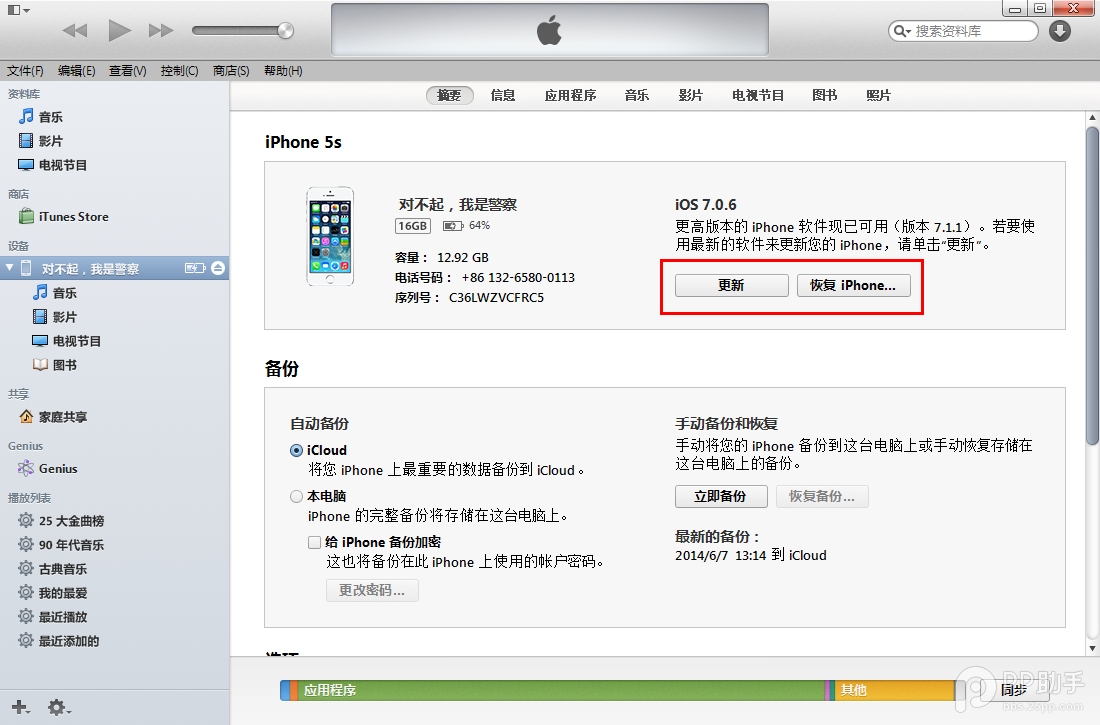
4.iTunes會彈出對話窗--請選擇已經下載好的固件--點擊更新--等待iTunes運行。
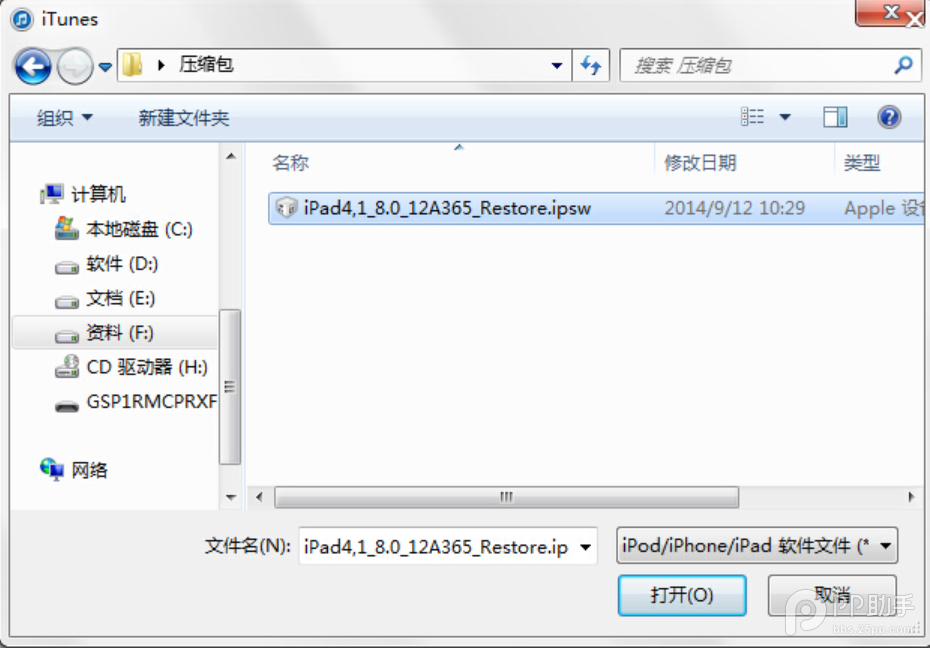
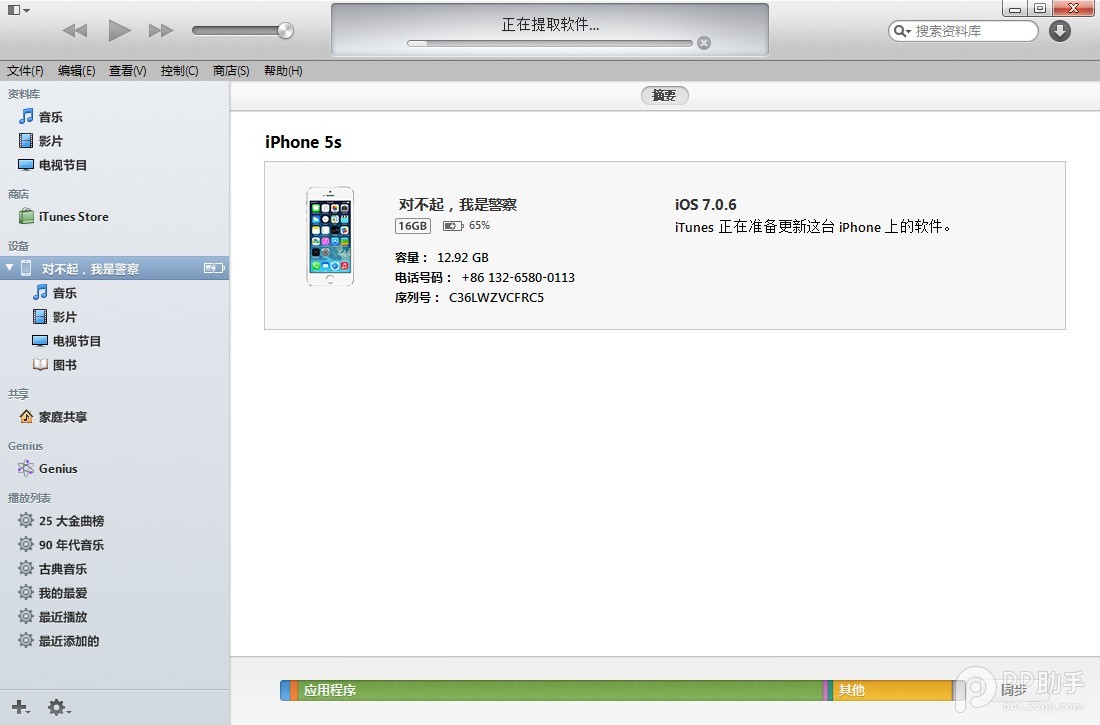
5. 成功升級 恢復iOS 8後需要先激活設備才可以正常使用!(請系統提示步驟完成)
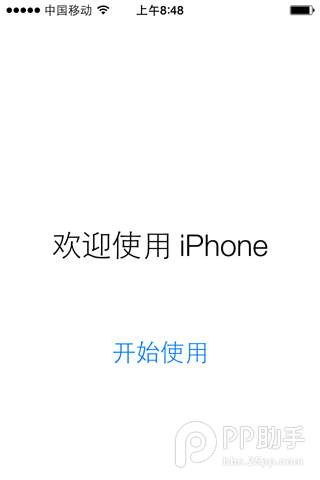
升級方法二:DFU模式或恢復模式強制升級
*注意事項:
此方法會抹掉你設備上的所有資料,請注意備份!
*詳細步驟:
1.打開iTunes,斷開iOS設備與電腦的連接。長按【home鍵】+【電源鍵】8秒強制關機 -- 關機後長按【home】鍵8秒--通過USB數據線連接電腦,或者請把設備鏈接電腦,先按住電源鍵2~3秒,然後繼續同時按住電源鍵和Home鍵,持續到第10秒的時候,請立即松開電源鍵,並繼續保持按住Home鍵,直到在電腦上看到識別到DFU狀態下的USB設備時就進入到DFU模式了,這個時候iTunes會自動或者手動啟動。
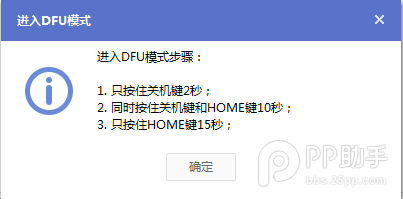
2.iTunes會自動檢測到一台等待恢復的設備,點擊確定:
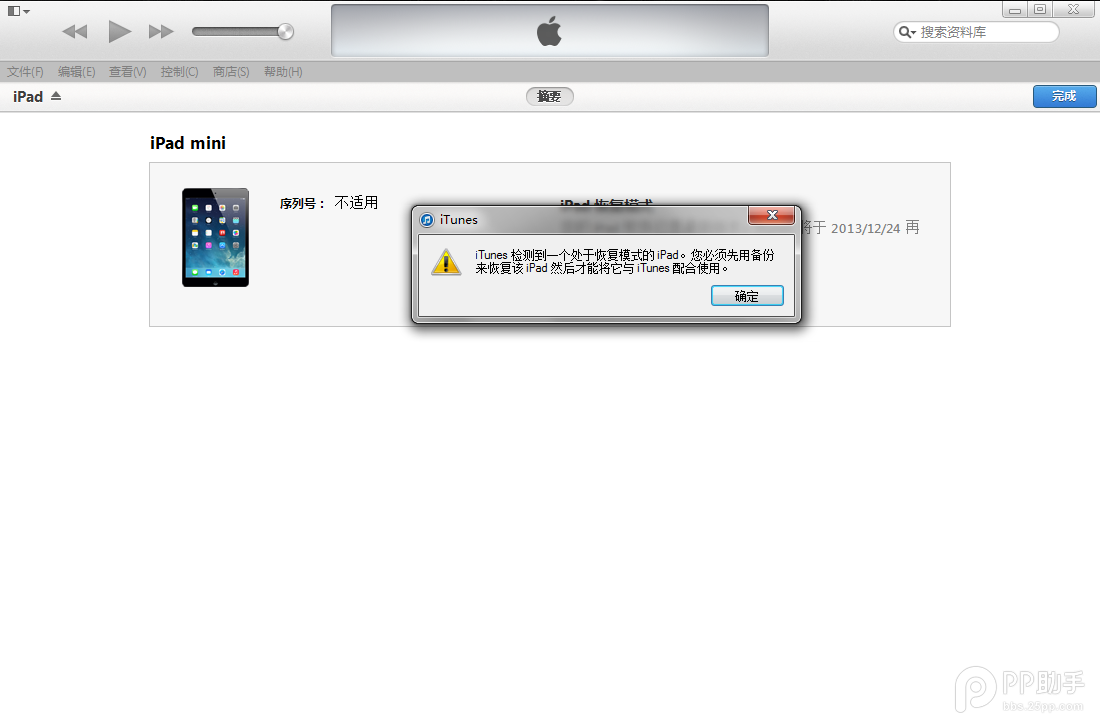
3.按住鍵盤上的shift鍵+iTunes上的“恢復”,選擇固件:
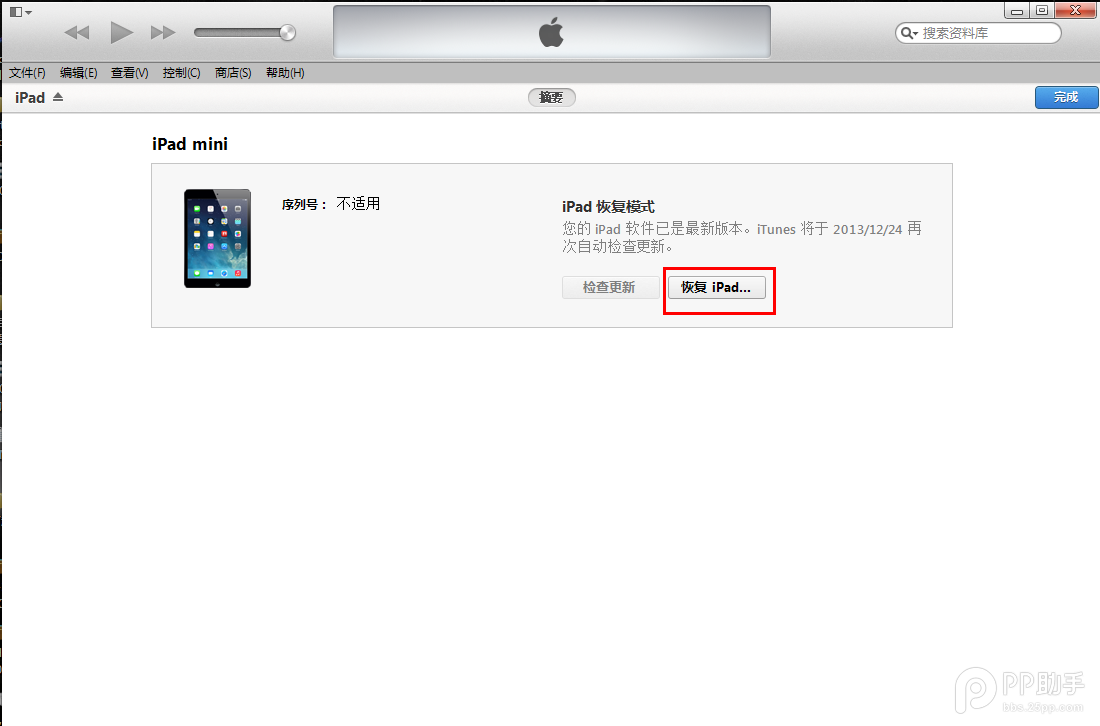
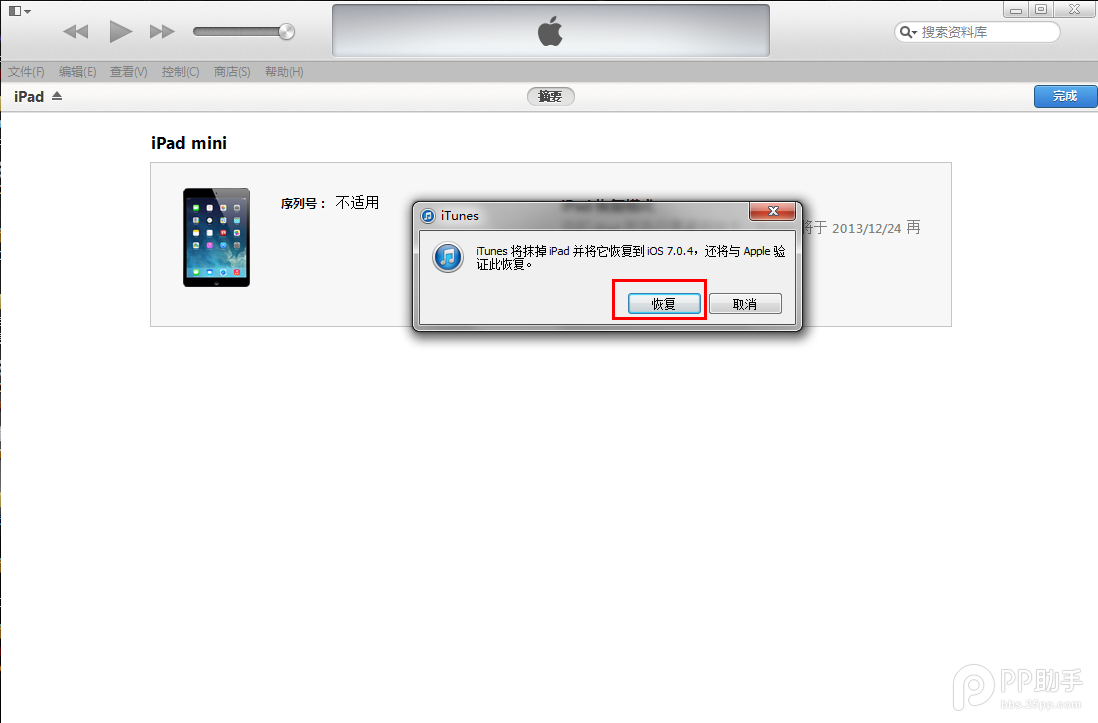
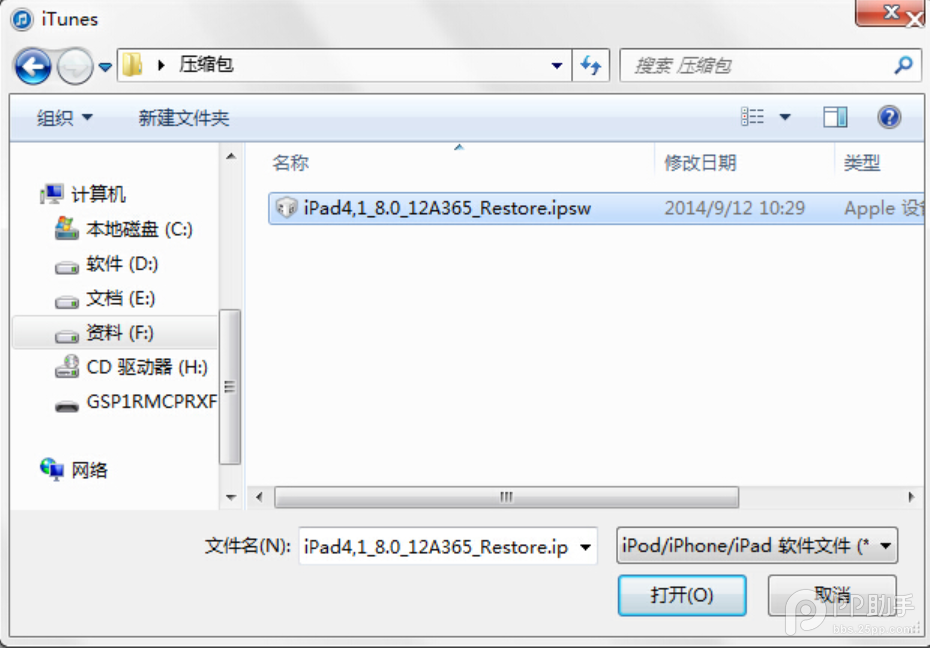
4.設備就會開始重新刷機,恢復到一個全新的系統:
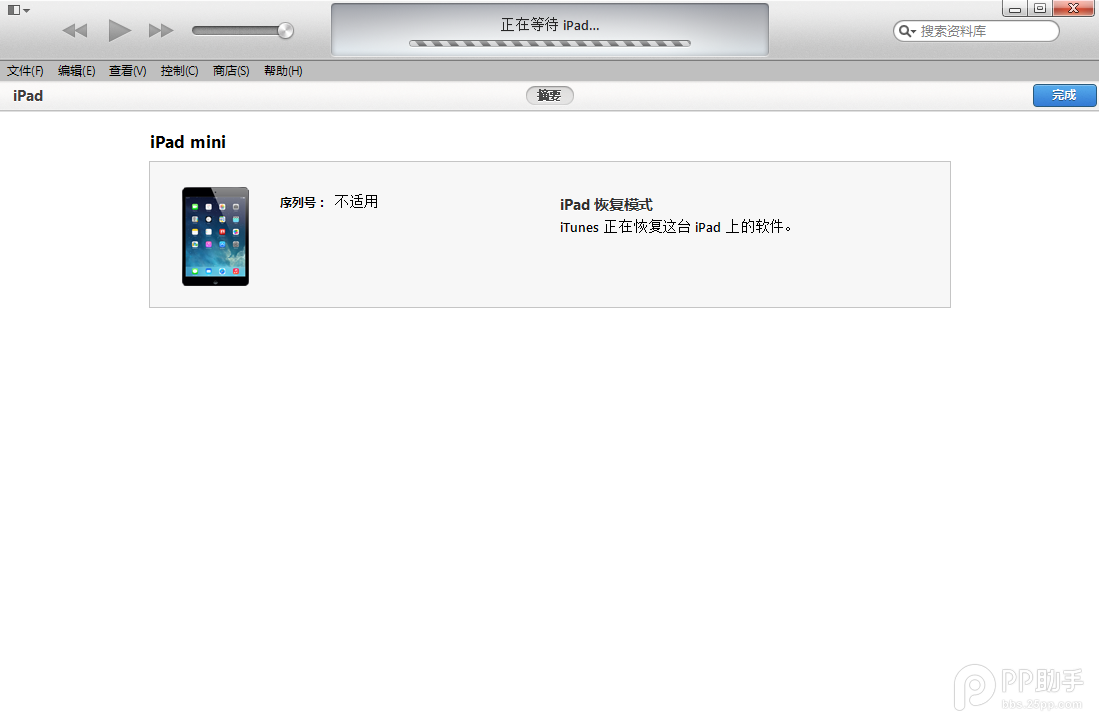
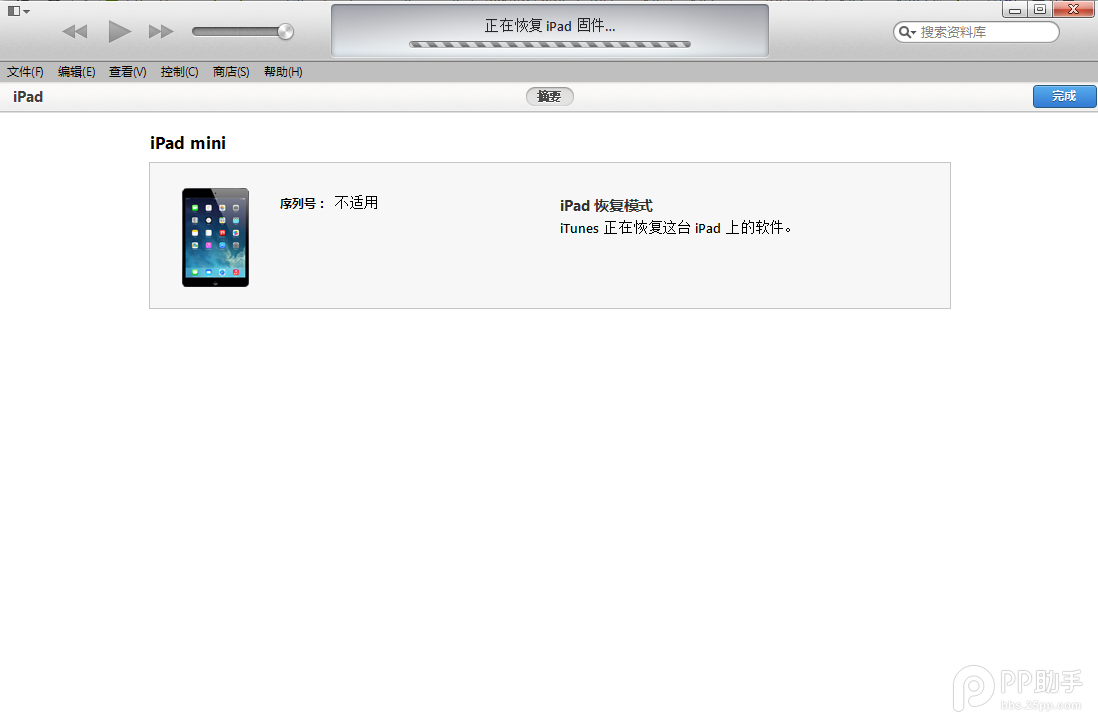
5.恢復完成之後,在iTunes上點擊“設置為新的設備”